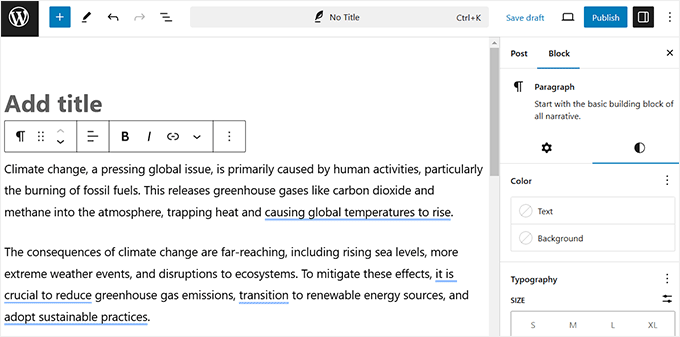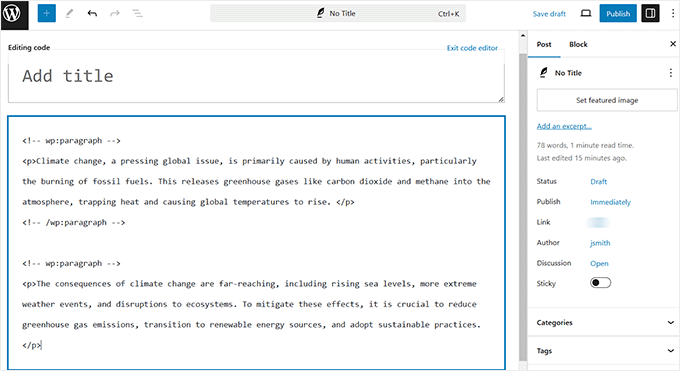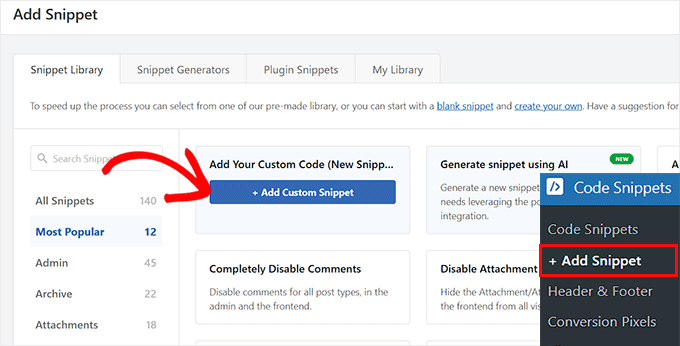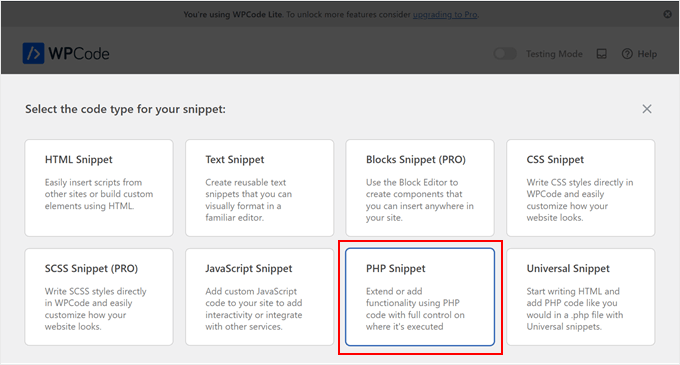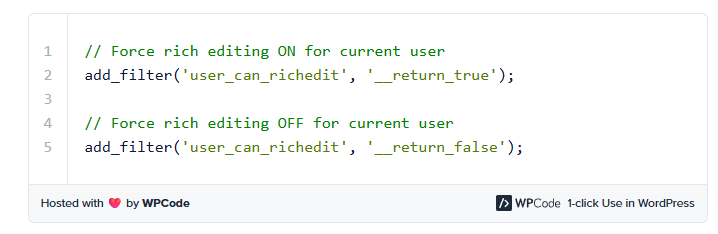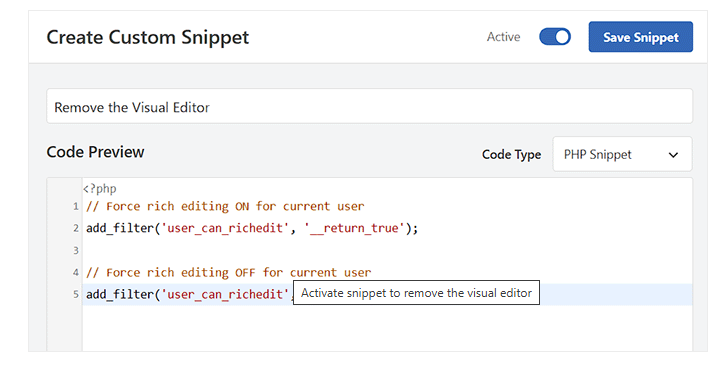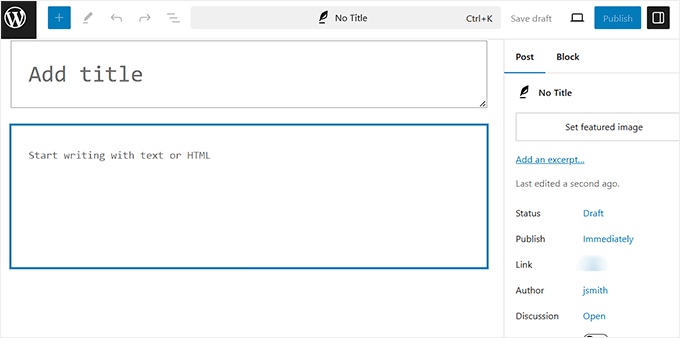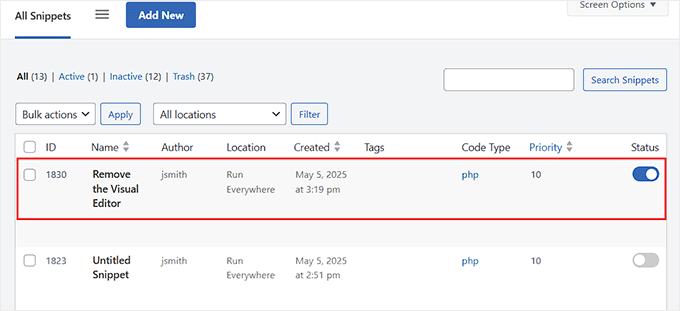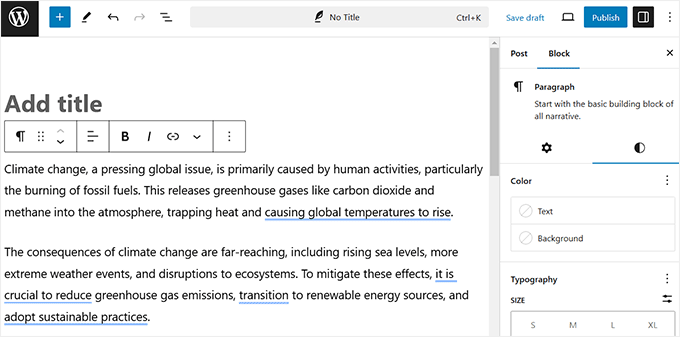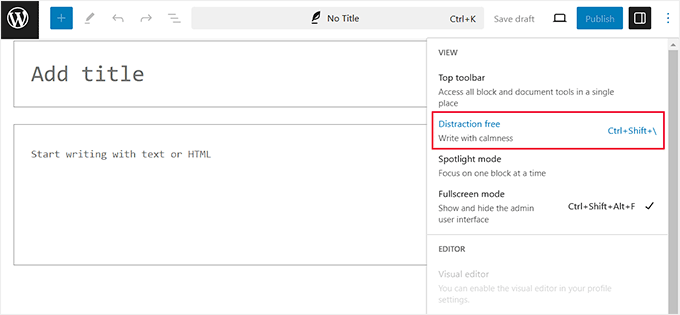غیرفعال کردن ویرایشگر دیداری در وردپرس با افزونه و بدون افزونه
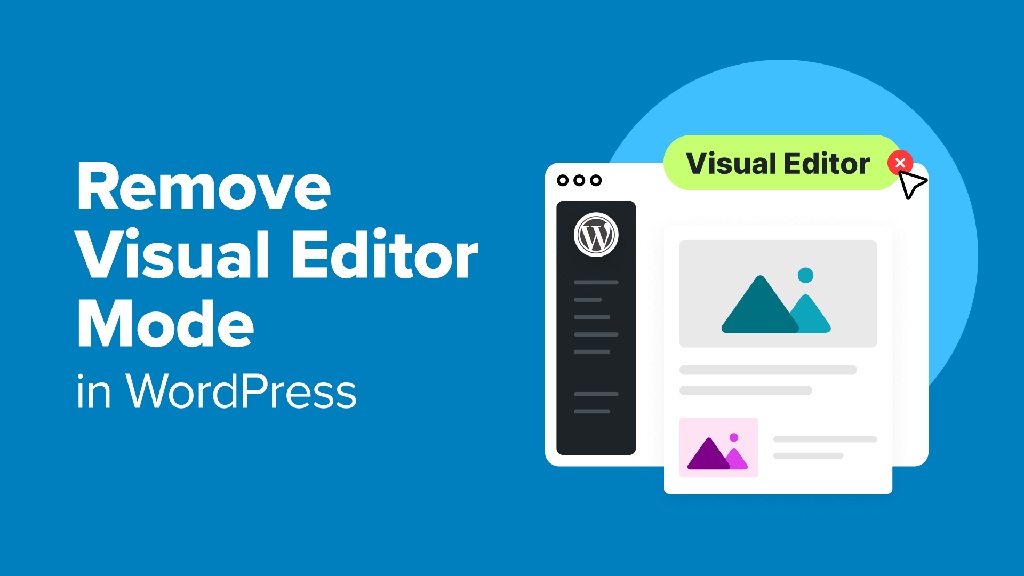
فهرست مطالب
غیرفعال کردن ویرایشگر بصری در وردپرس (Visual Editor Mode) کار چندان سختی نیست. ویرایشگر بصری وردپرس برای کاربران مبتدی ابزاری کاربردی است، اما گاهی اوقات میتواند مانعی برای کنترل دقیق قالببندی محتوا باشد. اگر نیاز به افزودن قطعه کد، کار با HTML سفارشی یا فقط ترجیح یک محیط ویرایش ساده و متنی دارید، غیرفعال کردن آن میتواند سرعت کار شما را به شکل قابل توجهی افزایش دهد.
پس از بررسی و آزمایشهای متعدد، راهی ساده برای غیرفعال کردن این ابزار و استفاده از ویرایشگر متنی پیدا کردیم که برای کدنویسی بسیار مناسب است. در ادامه این راهنما، بر اساس تجربه عملی، به شما نشان میدهیم که چگونه ویرایشگر بصری را در وردپرس حذف کنید و به یک ویرایشگر کد محور و کارآمد دسترسی داشته باشید.
چرا ویرایشگر دیداری وردپرس (Visual Editor Mode) را غیرفعال کنیم؟
بعضی از کاربران حرفهای وردپرس ترجیح میدهند ویرایشگر دیداری (Visual Editor) را غیرفعال کنند تا کنترل کاملتری بر کد HTML خود داشته باشند. این کار به آنها اجازه میدهد تا از کدهای اضافی یا استایلهای ناخواسته که ممکن است به صورت خودکار توسط ویرایشگر اضافه شوند، جلوگیری کنند. این ویژگی برای توسعهدهندگان و کاربرانی که به دنبال حفظ کدهای تمیز و بهینه هستند، بسیار مفید است.
به طور پیشفرض، وردپرس از ویرایشگر دیداری برای ایجاد و ویرایش محتوا استفاده میکند. این ویرایشگر یک رابط کاربری بصری با امکان آنچه میبینید، همان چیزی است که دریافت میکنید (WYSIWYG) فراهم میکند.
در این حالت، شما میتوانید انواع بلوکهای محتوایی مانند متن، تصاویر، ویدیوها، دکمهها و غیره را به راحتی به پست یا صفحه خود اضافه کنید. همچنین، ابزارهای مختلفی برای فرمتبندی متن (مثل تغییر رنگ و فونت)، تنظیمات تایپوگرافی و ترازبندی محتوا در اختیار شما قرار میگیرد. این ویژگیها کار تولید محتوا را برای کاربران مبتدی بسیار سادهتر میکنند.
اگرچه ویرایشگر پیشفرض برای بیشتر کاربران مفید است، اما گاهی اوقات ممکن است قالببندیهای غیرمنتظرهای را اعمال کند یا کدهای HTML اضافی تولید کند که پاک کردن آنها دشوار است.
ویرایشگر کد، رابط کاربری سادهتری دارد و بهجای نمایش بلوکها، کد خام HTML محتوای شما را نشان میدهد. در این ویرایشگر خبری از دکمههای قالببندی یا پیشنمایش نیست و فقط متن ساده و کدها قابل مشاهده هستند.
این ویژگی برای کاربرانی که میخواهند بدون جابهجایی بین حالتهای مختلف ویرایش، کنترل کاملی بر ساختار و سبک محتوای خود داشته باشند، بسیار مناسب است.
حال، بیایید ببینیم چگونه میتوانید ویرایشگر بصری را غیرفعال کرده و مستقیماً با ویرایشگر کد پیشفرض کار کنیم.
نحوه غیرفعال کردن ویرایشگر دیداری در وردپرس
شما میتوانید ویرایشگر دیداری (Visual Editor) وردپرس را با افزودن کد سفارشی به فایل functions.php قالب خود غیرفعال کنید. اما این کار بسیار خطرناک است، زیرا یک اشتباه کوچک میتواند باعث از کار افتادن کامل وبسایت شما شده و دسترسیتان به پیشخوان (داشبورد) را قطع کند.
به همین دلیل، من استفاده از افزونه WPCode را به شما پیشنهاد میکنم که بهترین ابزار برای مدیریت قطعه کدهای وردپرس است.
برخلاف ویرایش مستقیم فایلهای قالب، WPCode به شما امکان میدهد کد سفارشی را با امنیت کامل و بدون دستکاری فایلهای اصلی اضافه کنید. مزیت بزرگ این افزونه، سیستم مدیریت خطای داخلی آن است.
اگر کد اضافه شده مشکلی داشته باشد، WPCode به طور خودکار آن را غیرفعال میکند تا سایت شما بدون هیچ مشکلی به کار خود ادامه دهد.
این ویژگیها WPCode را به امنترین و سادهترین روش برای افزودن کدهای سفارشی در وردپرس تبدیل میکند، به خصوص اگر در زمینه برنامهنویسی مبتدی هستید.
نکته مهم قبل از شروع: توجه داشته باشید که این روش فقط ویرایشگر دیداری را برای حساب کاربری شما غیرفعال میکند. وردپرس این تنظیمات را به صورت جداگانه برای هر کاربر ذخیره میکند، بنابراین اگر کاربران دیگری در سایت شما فعالیت دارند، همچنان ویرایشگر دیداری را مشاهده خواهند کرد، مگر اینکه کد برای آنها نیز اجرا شود.
مراحل کار:
1. ابتدا، افزونه WPCode را نصب و فعال کنید. برای راهنمایی کامل در این باره، میتوانید به آموزش مربوط به نصب افزونه در وردپرس مراجعه کنید.
نکته: نسخه رایگان WPCode تمام امکانات لازم برای این آموزش را در اختیار شما قرار میدهد. با این حال، اگر سایت شما در آینده رشد کرد، میتوانید با ارتقا به نسخه WPCode Pro از ویژگیهای پیشرفتهتری مانند منطق شرطی هوشمند، کتابخانه ابری قطعه کدها و زمانبندی آنها بهرهمند شوید.
2. پس از فعالسازی افزونه، به پیشخوان وردپرس خود بروید و از منوی کناری، وارد بخش Code Snippets و سپس Add Snippet + شوید.
در این صفحه، روی دکمه “Use Snippet” (استفاده از قطعه کد) که زیر گزینه “Add Your Custom Code (New Snippet)” (افزودن کد سفارشی شما) قرار دارد، کلیک کنید.
این عمل شما را به صفحه «ایجاد قطعه کد سفارشی» هدایت میکند. در این صفحه، باید از پنجره بازشو، «قطعه کد PHP» را به عنوان نوع کد خود انتخاب کنید.
3. پس از آن، یک نام توصیفی برای قطعه کد خود در نظر بگیرید. برای مثال، نامی مانند «غیرفعال کردن ویرایشگر دیداری» به شما کمک میکند تا عملکرد کد را به راحتی در آینده تشخیص دهید و مدیریت کنید.
4. سپس، کد سفارشی زیر را در کادر «پیشنمایش کد یا Code Preview» اضافه کنید:
این قطعه کد ویرایشگر دیداری (Visual Editor) حساب کاربری شما را غیرفعال میکند و به طور پیشفرض، ویرایشگر کد (Code Editor) را برای نوشتن پستها و صفحات در وردپرس فعال میسازد.
با این کار، شما دیگر دکمههای قالببندی یا گزینههای مربوط به بلوکهای محتوایی را مشاهده نخواهید کرد. تنها چیزی که میبینید، نمای خام HTML محتوای شما خواهد بود.
5. برای فعالسازی این تغییر، پس از وارد کردن کد، دکمه وضعیت (Status) را از “غیرفعال یا Inactive” به “فعال یا Active” تغییر دهید.
6. بعد، روی دکمه “ذخیره قطعه کد یا Save Snippet” کلیک کنید تا تغییرات شما ذخیره شده و اجرا شوند.
7. حالا، یک پست یا صفحه جدید را در ویرایشگر بلوک (Block Editor) باز کنید. مشاهده میکنید که ویرایشگر بصری (Visual Editor) غیرفعال شده و به صورت پیشفرض ویرایشگر کد (Code Editor) فعال است.
نکته: اگر از ویرایشگر کلاسیک (Classic Editor) استفاده میکنید، نگران نباشید. میتوانید با دنبال کردن مراحل مشابه، حالت بصری آن را غیرفعال کرده و از ویرایشگر متن ساده (Text Editor) استفاده کنید.
در این حالت، محتوای خود را به صورت HTML خام مشاهده خواهید کرد. به همین دلیل، گزینههای معمول قالببندی یا استایلدهی که در پنل بلوک ویرایشگر بصری وجود دارند، در دسترس نخواهند بود.
به عنوان مثال، یک بلوک پاراگراف در ویرایشگر کد به این شکل نمایش داده میشود:
<!-- wp:paragraph --><p>This is my paragraph.</p><!-- /wp:paragraph -->
همچنین متوجه خواهید شد که دکمه «افزودن بلوک» (+) غیرفعال است. دلیل این امر این است که شما در حال حاضر در ویرایشگر کد هستید؛ جایی که به جای رابط بصری، کد HTML خام بلوکهای شما نمایش داده میشود.
نحوه فعالسازی مجدد ویرایشگر دیداری در وردپرس
برای فعال کردن مجدد ویرایشگر دیداری (Visual Editor) در وردپرس، کافی است قطعه کدی را که پیش از این آن را غیرفعال کرده بودید، غیرفعال کنید.
شما میتوانید این کار را به سادگی و از طریق افزونه WPCode انجام دهید:
- ابتدا وارد پیشخوان وردپرس خود شوید.
- از منوی کناری، به بخش Code Snippets (یا قطعه کدها) بروید.
- در لیست قطعه کدها، کدی را که برای غیرفعال کردن ویرایشگر دیداری استفاده کردهاید، پیدا کنید.
- در نهایت، با کلیک روی دکمه Toggle یا سوئیچ کنار آن، وضعیت کد را به غیرفعال (Inactive) یا خاموش (Off) تغییر دهید.
بعد از غیرفعال کردن، وردپرس به طور خودکار ویرایشگر بصری را برای حساب کاربری شما فعال میکند و نیاز به انجام هیچ مرحله اضافی نیست. این روش به شما این امکان را میدهد تا هر زمان که به آن نیاز داشتید، به راحتی ویرایشگر را برای ویرایش پستها و صفحات بازیابی کنید.
استفاده از حالت بدون مزاحم در وردپرس
حالا که با ویرایشگر کد کار میکنید، فعال کردن حالت بدون مزاحم میتواند به شما کمک کند تا تمرکز بهتری داشته باشید.
از آنجایی که ویرایشگر کد به گزینههای سفارشیسازی پنل بلوک نیازی ندارد، فضای اضافی که این گزینهها اشغال میکنند میتواند باعث شلوغی غیرضروری شود.
با فعال کردن حالت بدون مزاحم، تمامی عناصر اضافی پنهان شده و یک فضای کاری تمامصفحه و تمیز در اختیار شما قرار میگیرد. این ویژگی به شما امکان میدهد تا کاملاً روی محتوای خود تمرکز کنید، که در نتیجه باعث افزایش تمرکز، خلاقیت و بهرهوری در هنگام نوشتن میشود.
برای فعال کردن این حالت، کافی است یک صفحه یا پست را در ویرایشگر بلوک باز کرده و روی نماد سه نقطه در گوشه سمت راست بالای صفحه کلیک کنید. با این کار یک منوی کشویی باز میشود که در آن باید گزینه «بدون مزاحم یا Distraction free» را انتخاب کنید.
پس از فعالسازی، میتوانید محتوای خود را روی یک بوم تمیز و بدون هیچگونه شلوغی بنویسید. امیدواریم این مقاله به شما در یادگیری نحوه استفاده از این ویژگی کاربردی کمک کرده باشد.
منبع: wpbeginner